Цаталист Цонтрол Центер је алатка за АМД драјвере екрана. Ово је скоро обавезан софтвер који треба инсталирати ако ваш рачунар има АМД графичку картицу. Чип може бити уграђена графичка картица или ГПУ; међутим, апликација ће бити инсталирана када се ажурира тренутни графички драјвер. Међутим, према неким корисницима, суочавају се са проблемом да АМД Цаталист Цонтрол Центер не ради. Овај пост ће вам показати како да решите недостатак АМД Цаталист Цонтрол Центер-а користећи једноставне савете и тактике.

Преглед садржаја
Како да поправите АМД Цаталист Цонтрол Центер који недостаје у оперативном систему Виндовс 10
АМД графичке картице су добро познате по својим високим перформансама. Дакле, њихова популарност није изненађујућа. Ово ће вам омогућити да прилагодите понашање ГПУ-а и рукујете одређеним апликацијама. Такође се може користити за промену профила боја вашег монитора, између осталог. Напредни корисници углавном користе овај софтвер за корекцију боја и управљање екраном, између осталог. Испод су неки проблеми са којима се корисници суочавају.
- Неки корисници су пријавили да не могу да изврше никаква подешавања, као што је промена профила екрана.
- Љубитељи игара такође могу бити разочарани недостатком блиставих видео ефеката током играња.
- Корисници са две видео картице на својим лаптоповима нису могли да се пребацују са једне на другу.
Који су узроци недостатка проблема са АМД Цаталист Цонтрол Центер?
Уобичајени узроци овог проблема су наведени у наставку.
- Неисправни или застарели управљачки програми за графику
- Застарела верзија Виндовс-а
- Оштећене системске датотеке
- Оштећене инсталационе датотеке АМД апликације
- Превише АМД позадинских процеса
Поред тога што недостаје АМД Цаталист Цонтрол Центер, могу се појавити додатне потешкоће. Цаталист Цонтрол Центер има низ проблема. Препоручујемо да решите следеће проблеме у АМД контролном центру катализатора Виндовс 10 на основу упита корисника. Они су следећи:
- Недостаје контролни центар АМД Цаталист.
- Цаталист Цонтрол Центер тренутно не ради.
- Виндовс 10: Апликација хоста Цаталист Цонтрол Центер је престала да ради.
- Програм мониторинга за Цаталист Цонтрол Центер је престао да ради.
- Интерфејс командне линије за Цаталист Цонтрол Центер је престао да ради.
Метод 1: Почните из инсталационог директоријума
Ова апликација се може покренути као и сваки други програм из инсталационог директоријума. Проблем може бити у томе што је пречица на радној површини услужног програма оштећена. Пратите доле наведене кораке.
1. Отворите Филе Екплорер тако што ћете заједно притиснути тастере Виндовс + Е.
2. Идите на дату путању локације.
C:Program FilesATI TechnologiesATI.ACEamd64
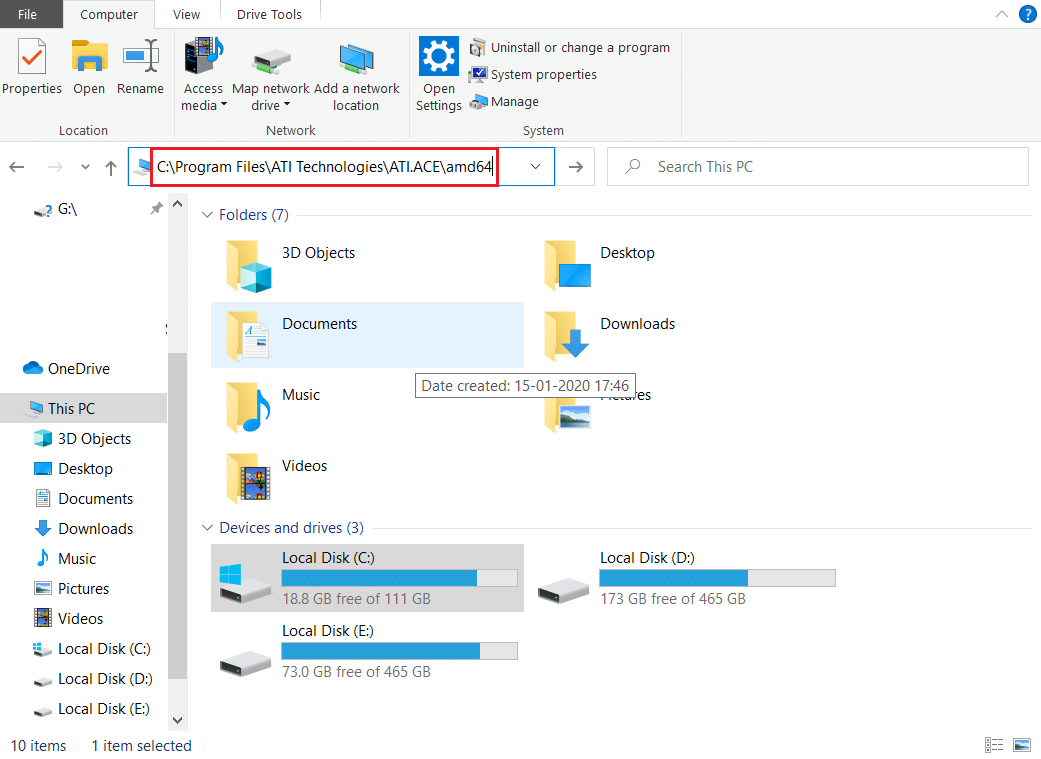
3. Да бисте покренули ЦЛИСтарт.еке, кликните двапут на њу.
Напомена: Такође можете да направите пречицу на радној површини да бисте избегли да морате да путујете кроз датотеке сваки пут када желите да покренете ЦЦЦ.
Поново покрените .еке датотеку као што је приказано испод;
1. Отворите Филе Екплорер као што сте раније урадили.
2. Идите на следећу путању локације.
Ц: Програм ФилесАМД
Напомена: Кључно је разумети где је програм инсталиран. Инсталациони фајл се може наћи на било којој путањи као што су Ц:АМД и Ц:Програмске датотеке (86)АМД.
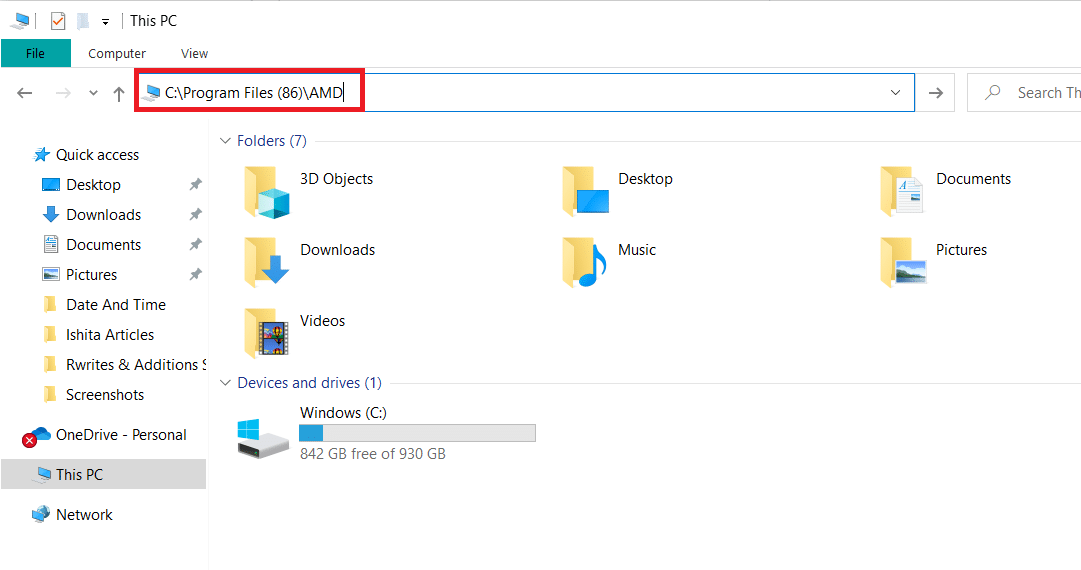
3. Покрените .еке датотеку двоструким кликом на њу.
Напомена: Можда се налази на било којој горе поменутој локацији, па их све још једном проверите.
Метод 2: Завршите све АМД процесе
Могуће је да имате превише активних процеса Цаталист Цонтрол Центер-а. У већини случајева, апликација може да покреће само једну инстанцу истовремено, а покретање бројних инстанци ће спречити рад програма. Пратите упутства у наставку.
1. Покрените Таск Манагер тако што ћете истовремено притиснути тастере Цтрл + Схифт + Есц.
2. Претражите и изаберите АМД Цаталист Цонтрол Центер и кликните на Заврши задатак.
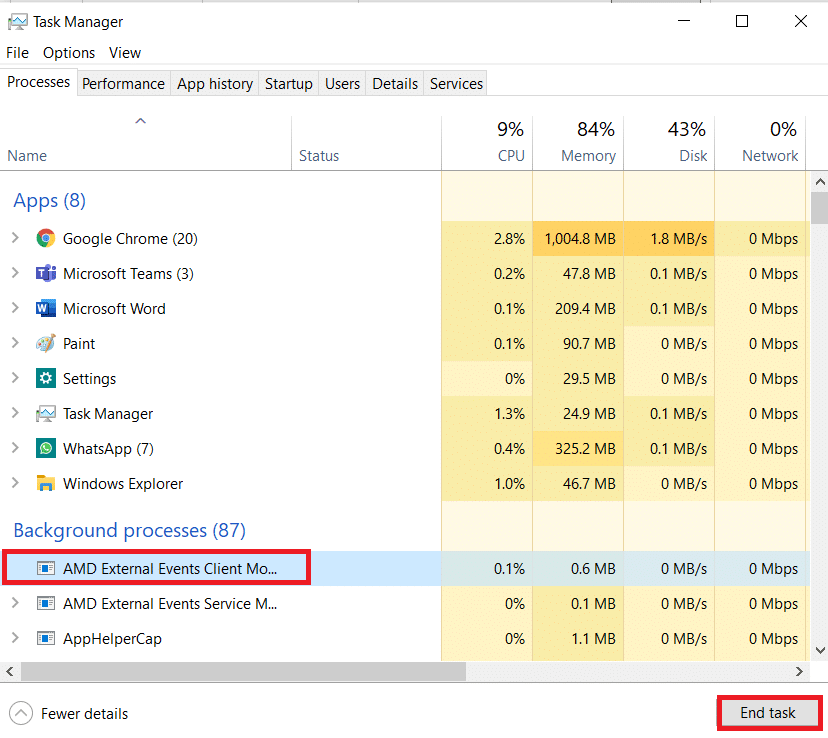
3. Урадите исту процедуру за све задатке АМД Цаталист Цонтрол Центер.
Метод 3: Ажурирајте графичке драјвере
Апликација се можда неће покренути ако су управљачки програми ван тренутне верзије. То ће довести до тога да овај проблем не почне. Следите доле наведене кораке да бисте решили проблем да АМД Цаталист Цонтрол Центер не ради.
1. Откуцајте Девице Манагер у Виндовс 10 менију за претрагу и отворите га.
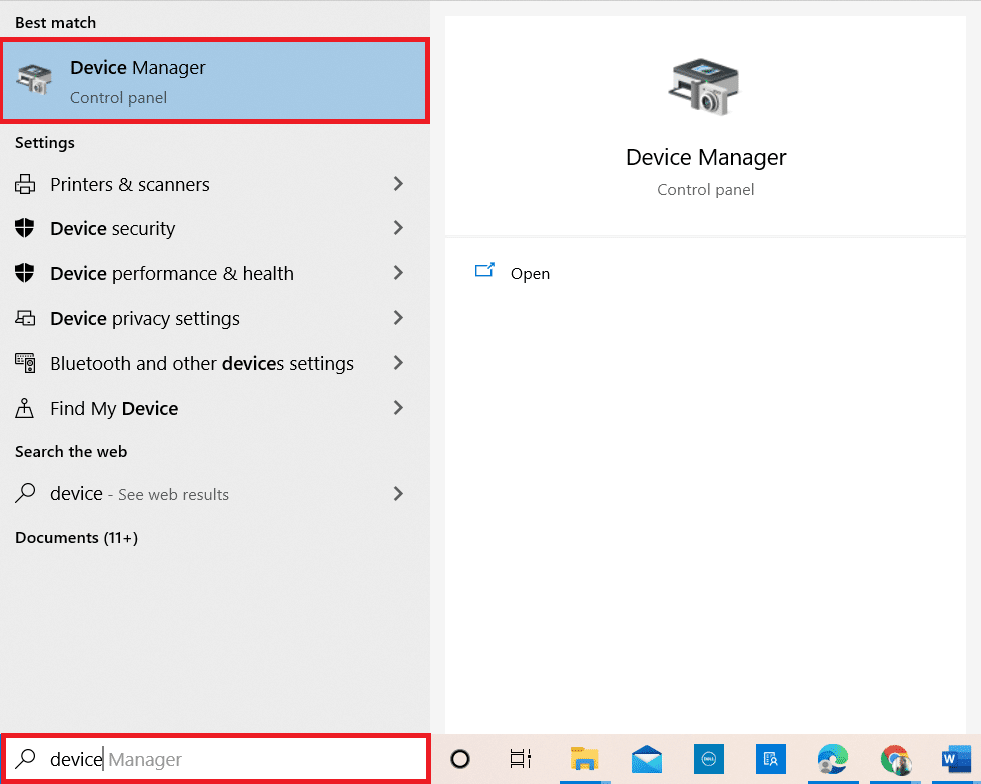
2. Двапут кликните на Дисплаи адаптере на главном панелу да бисте га проширили.
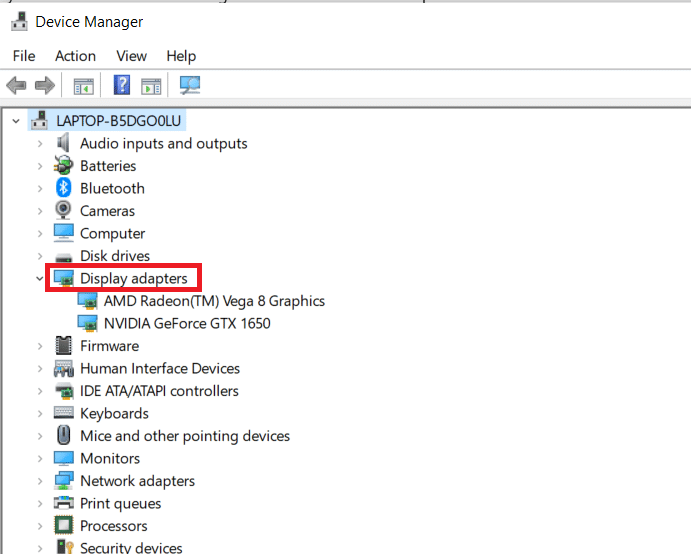
3. Кликните десним тастером миша на драјвер и изаберите Ажурирај драјвер из контекстног менија.

4. Сада кликните на Аутоматски тражи драјвере.
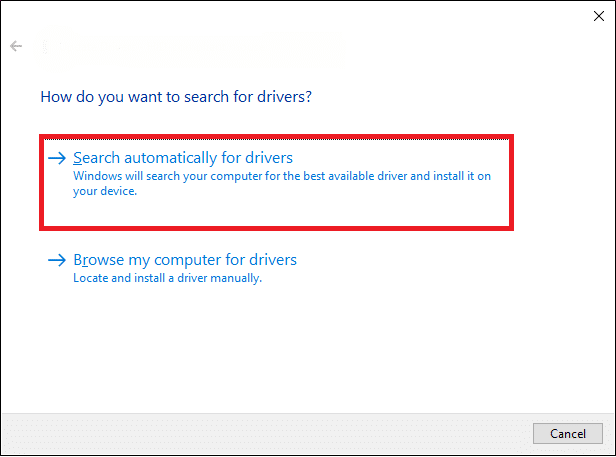
5А. Ако је управљачки програм застарео, аутоматски ће бити ажуриран на најновију верзију.
5Б. Ако су већ у фази ажурирања, на екрану се приказује следећа порука: Најбољи драјвери за ваш уређај су већ инсталирани.
6. Кликните на Затвори и поново покрените рачунар.
Метод 4: Поново инсталирајте графички драјвер
Ако вам ажурирање драјвера није помогло, покушајте да поново инсталирате драјвере за ефикасно решење. Пратите доле наведене кораке.
1. Отворите Управљач уређајима као што је урађено у претходном методу.
2. Двапут кликните на Дисплаи адаптере на главном панелу да бисте га проширили.
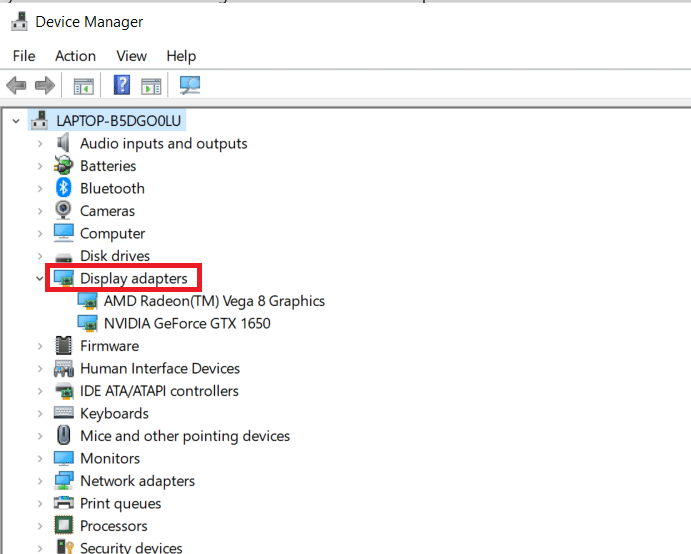
3. Кликните десним тастером миша на драјвер и изаберите Деинсталирај уређај.
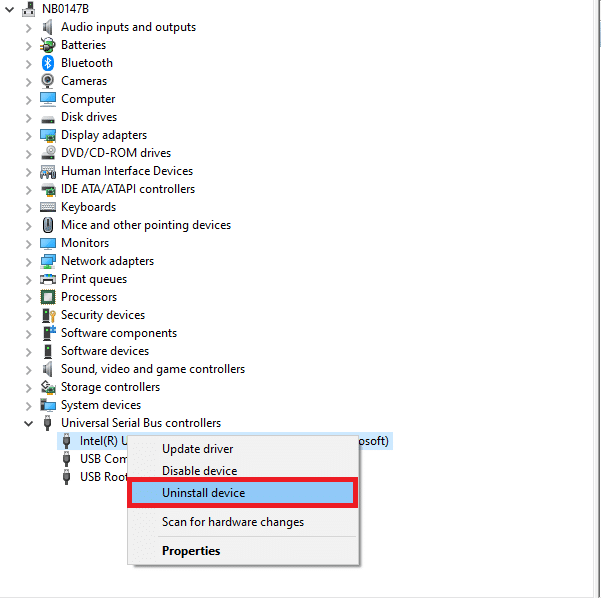
4. Потврдите упит кликом на Деинсталирај.
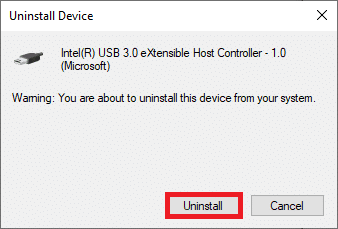
5. На крају, поново покрените рачунар.
Напомена: Поновно покретање рачунара ће највероватније открити промене хардвера и инсталирати одговарајуће драјвере.
6. Ако управљачки програм није поново инсталиран, изаберите Дисплаи адаптерс.
7. Затим кликните на мени Акција и изаберите Скенирај за промене хардвера.
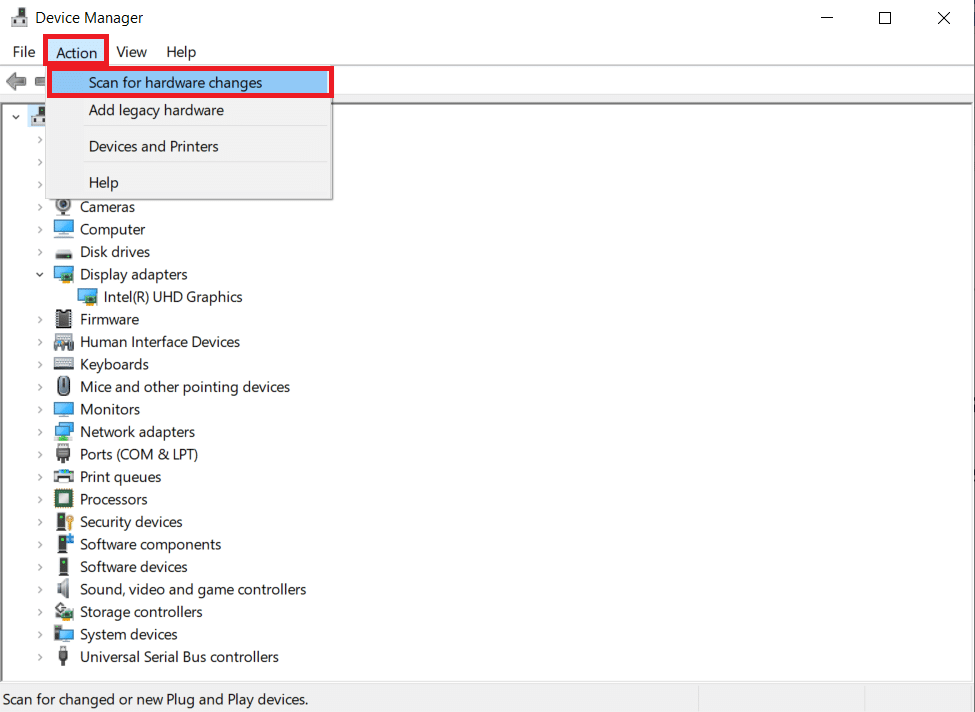
8. Сачекајте да пронађе и инсталира деинсталирани драјвер.
Метод 5: Ажурирајте Виндовс
Уверите се да су на вашем рачунару учитана најновија ажурирања за Виндовс 10. Ово подразумева примену свих доступних критичних, препоручених и опционих поправки. Следите дата упутства.
1. Притисните тастере Виндовс + И истовремено да бисте отворили Систем Сеттингс.
2. Изаберите Ажурирање и безбедност.
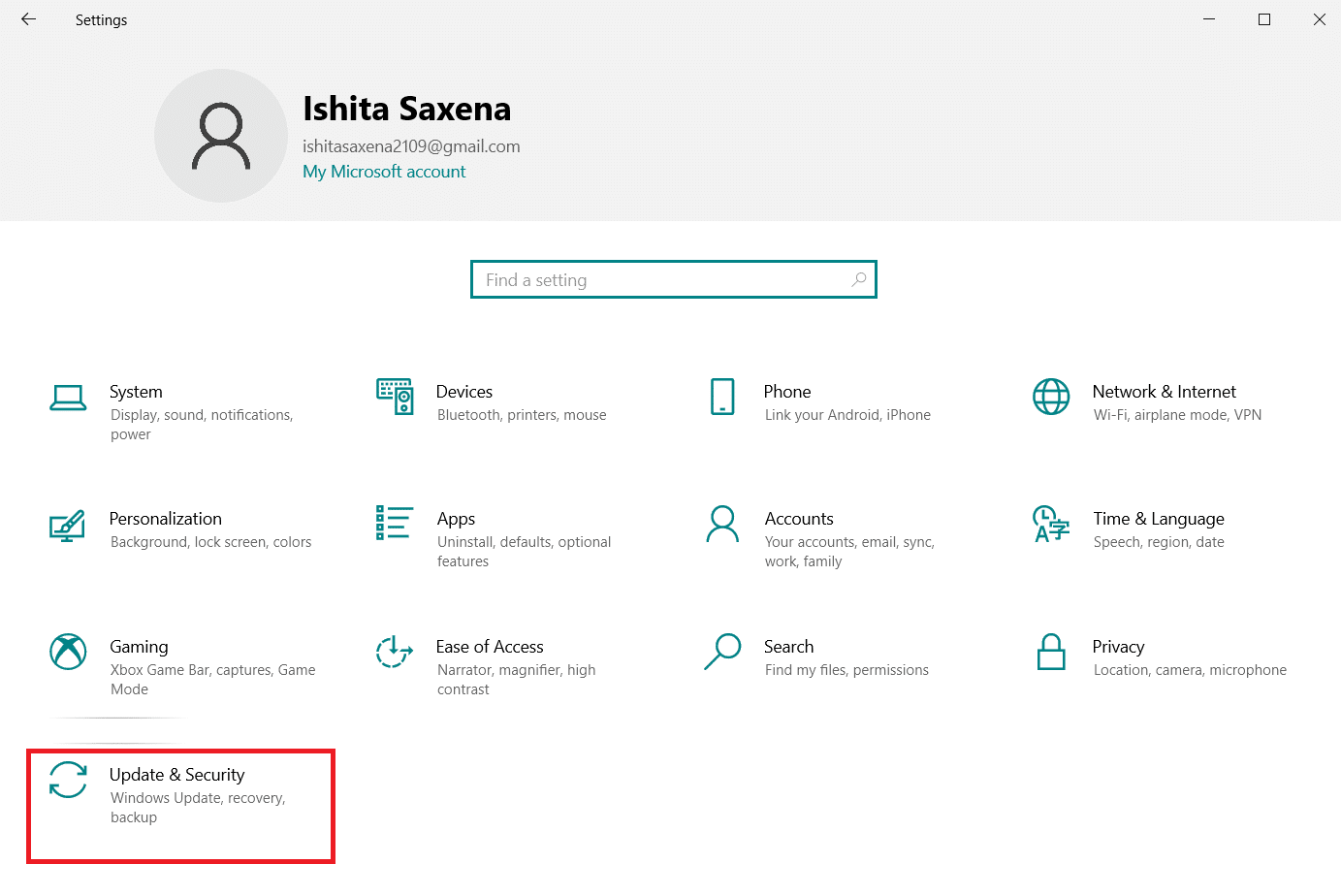
3. Проверите да ли постоје ажурирања кликом на Цхецк фор упдатес.
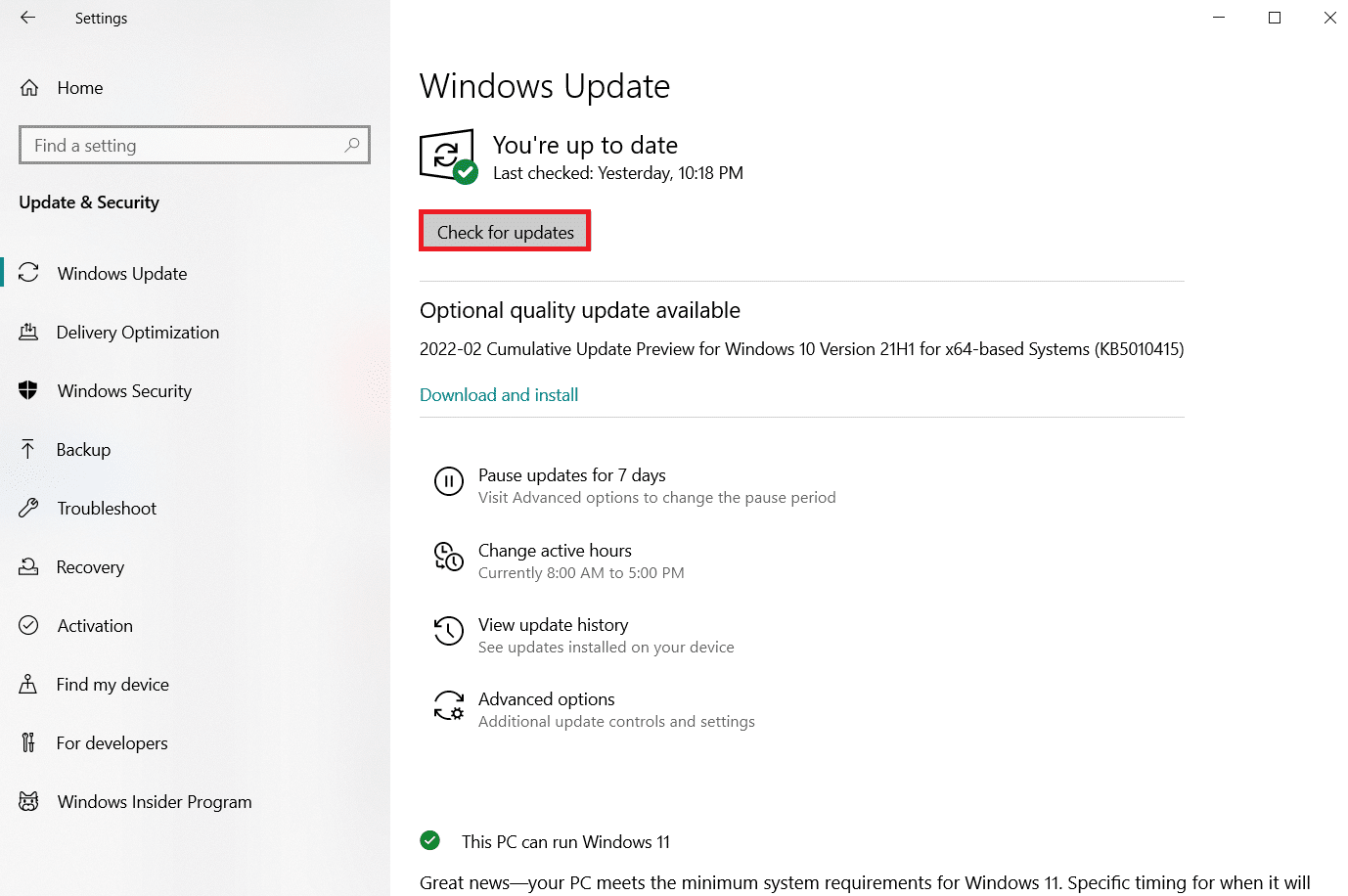
4А. Ако је ново ажурирање доступно, кликните на Инсталирај одмах да бисте преузели и инсталирали најновију верзију.
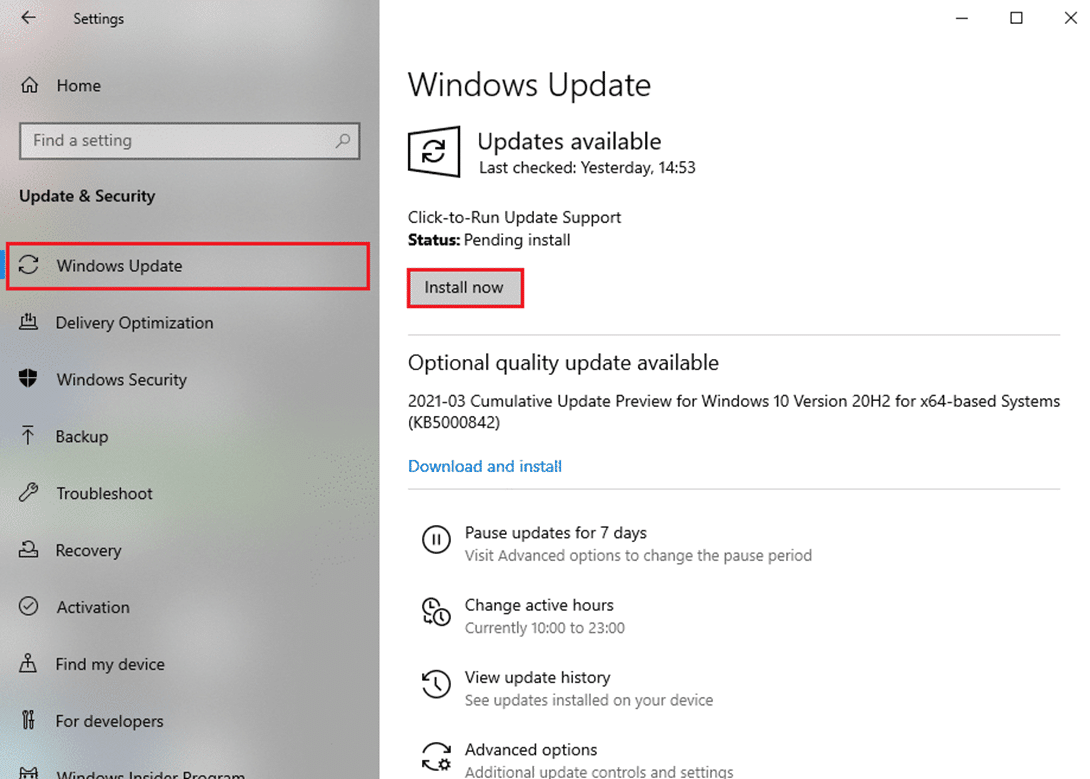
4Б. Ако је ваш систем већ ажуриран, приказаће се порука Да сте ажурирани.

Метод 6: Поправите оштећене датотеке
Цаталист Цонтрол Центер је можда оштећен или може постојати проблем са Виндовс 10 који га спречава да ради. Виндовс има уграђени програм који се зове Систем Филе Цхецкер. Можете га користити да проверите интегритет ваших системских датотека. Извршите следеће кораке да бисте извршили СФЦ скенирање:
1. Притисните тастер Виндовс, откуцајте Цомманд Промпт и кликните на Покрени као администратор.

2. Кликните на Да у одзивнику Контрола корисничког налога.
3. Откуцајте сфц /сцаннов и притисните тастер Ентер да бисте покренули скенирање Систем Филе Цхецкер.

Напомена: Скенирање система ће бити покренуто и биће потребно неколико минута да се заврши. У међувремену, можете наставити да обављате друге активности, али водите рачуна да случајно не затворите прозор.
Након завршетка скенирања, приказаће се једна од ових порука:
- Виндовс заштита ресурса није пронашла кршење интегритета.
- Виндовс заштита ресурса није могла да изврши тражену операцију.
- Виндовс заштита ресурса пронашла је оштећене датотеке и успешно их поправила.
- Виндовс заштита ресурса пронашла је оштећене датотеке, али није успела да поправи неке од њих.
4. Када се скенирање заврши, поново покрените рачунар.
5. Поново покрените командну линију као администратор и извршите дате команде једну за другом:
dism.exe /Online /cleanup-image /scanhealth dism.exe /Online /cleanup-image /restorehealth dism.exe /Online /cleanup-image /startcomponentcleanup
Напомена: Морате имати исправну интернет везу да бисте правилно извршавали ДИСМ команде.

Метод 7: Поново инсталирајте АМД Цаталист Цонтрол Центер
Низ радњи је помогао многим корисницима да реше овај проблем. Потребно је поново покренути рачунар у безбедном режиму и поново инсталирати управљачке програме за графику. Ако желите да решите проблем са АМД Цаталист Цонтрол Центер Виндовс 10, такође ћете морати да користите алатку за потпуно брисање свих трагова драјвера. Погледајте кораке у наставку!
1. Откуцајте Цонтрол Панел у Виндовс траку за претрагу и отворите је.
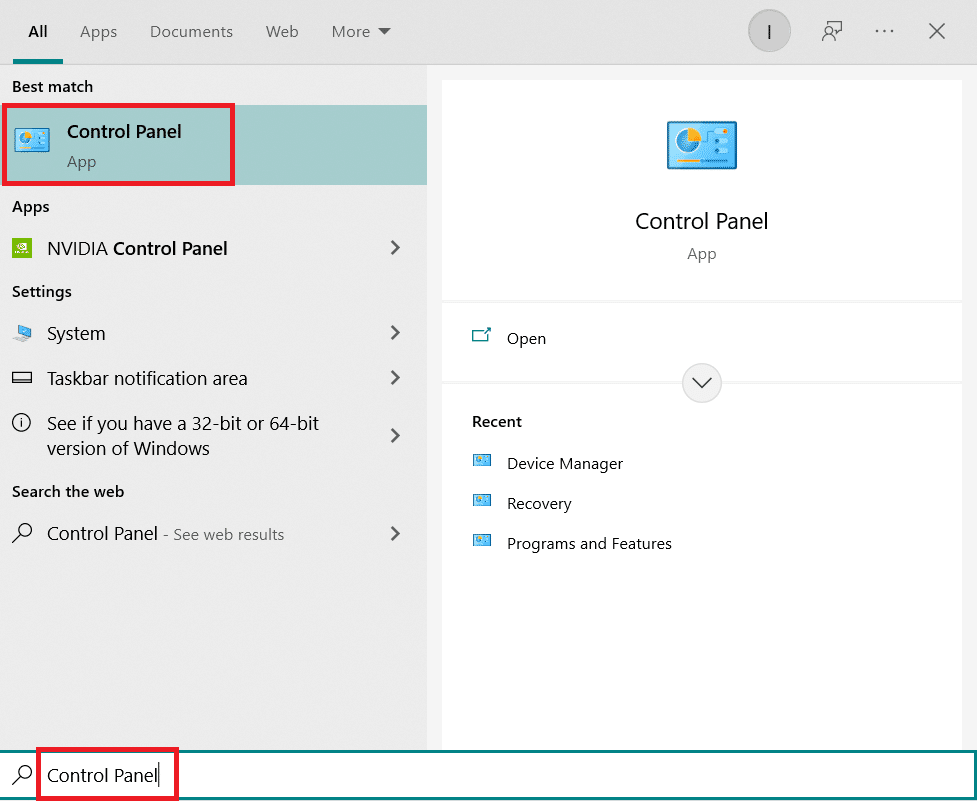
2. Подесите приказ по категорији. Кликните на Деинсталирај програм.
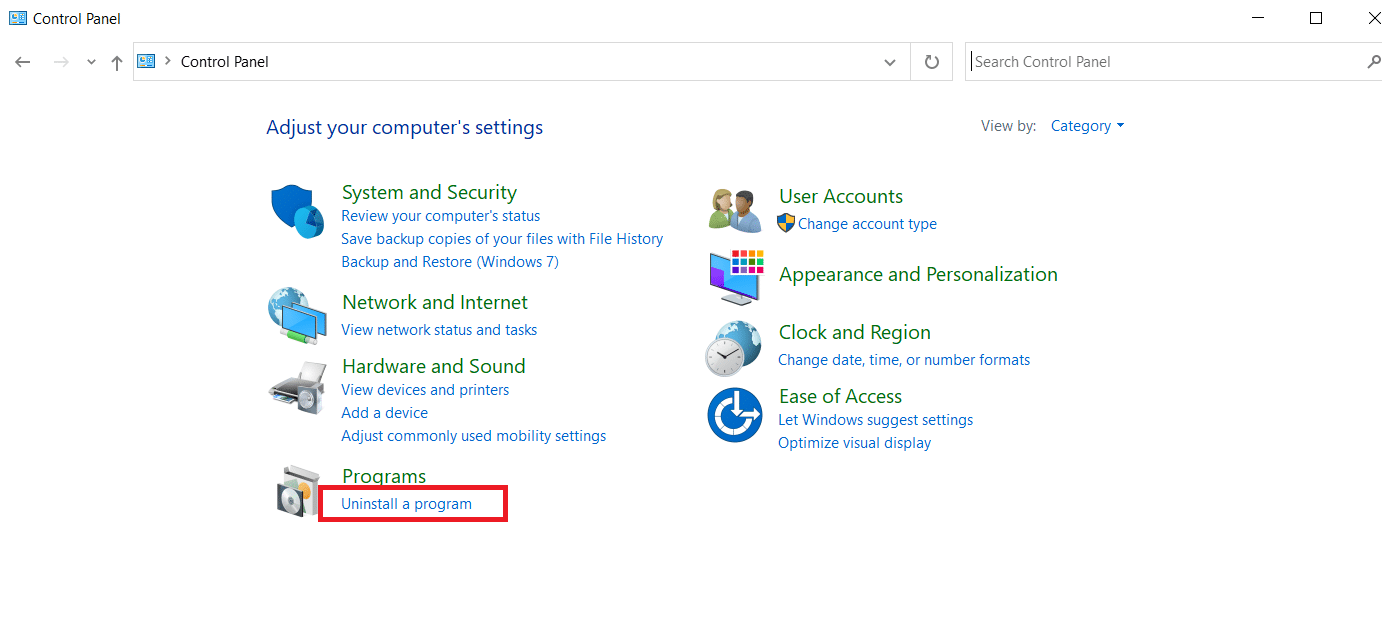
3. Кликните десним тастером миша на АМД Цаталист Цонтрол Центер и изаберите опцију Деинсталирај.
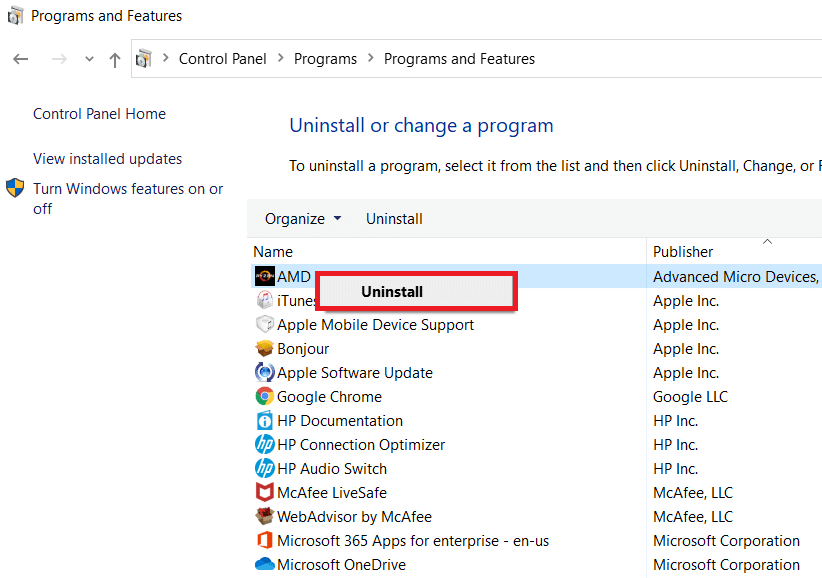
6. Пратите упутства на екрану да бисте га деинсталирали. Поново покрените систем.
7. Идите на АМД веб локација и преузмите и инсталирајте АМД Цаталист Цонтрол Центер.
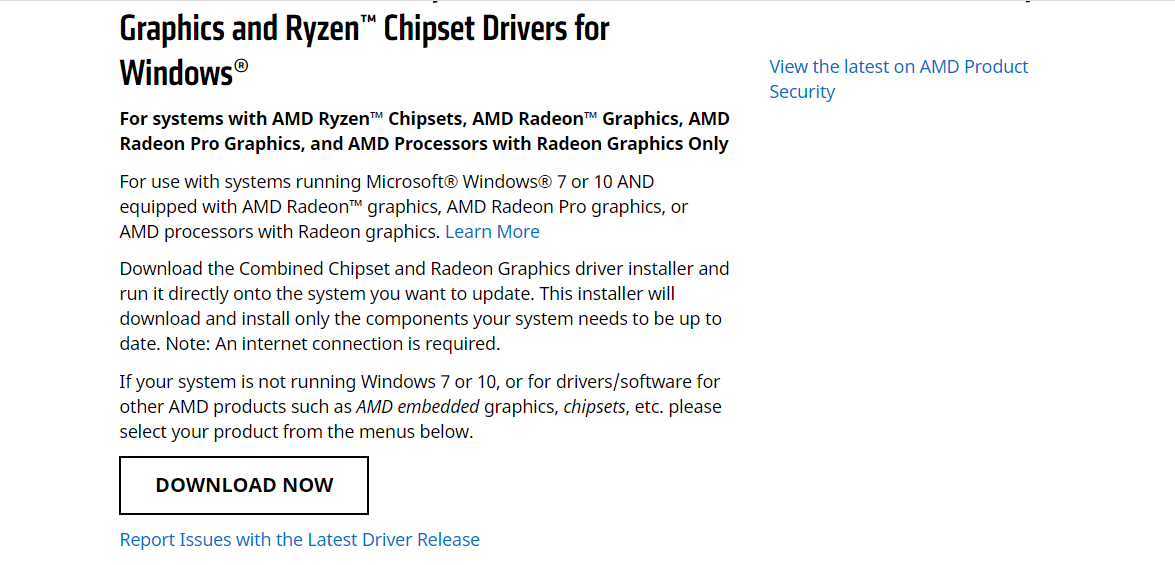
Метод 8: Користите тачку за враћање система
Ако ниједна од горе наведених метода није успела, покушајте да вратите Виндовс у претходно стање као последње средство. Ево како да користите Опоравак система да бисте се вратили на претходну верзију Виндовс-а:
Напомена 1: Ова процедура може довести до губитка инсталираних апликација, али неће утицати на ваше уобичајене датотеке.
Напомена 2: Пре него што следите доле наведене кораке, покрените систем у безбедном режиму. Понекад обично не можете да покренете враћање система због системских грешака и неисправних управљачких програма. У таквим случајевима, покрените систем у безбедном режиму, а затим извршите враћање система. Ево неколико корака о томе како то учинити.
1. Притисните тастере Виндовс + Р да бисте покренули дијалог Покрени.
2. Затим откуцајте мсцонфиг и притисните тастер Ентер да отворите Конфигурацију система.
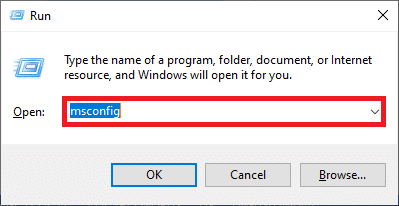
3. Сада пређите на картицу Боот у новом прозору.
4. Овде означите поље Безбедно покретање у оквиру Опције покретања и кликните на ОК.
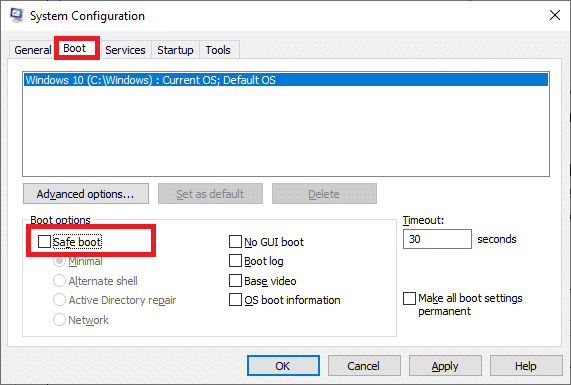
5. Кликните на Рестарт.
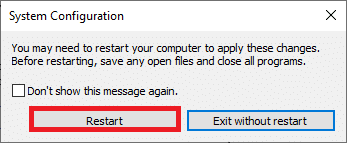
6. Откуцајте Цомманд Промпт у Виндовс траку за претрагу и кликните на Покрени као администратор.
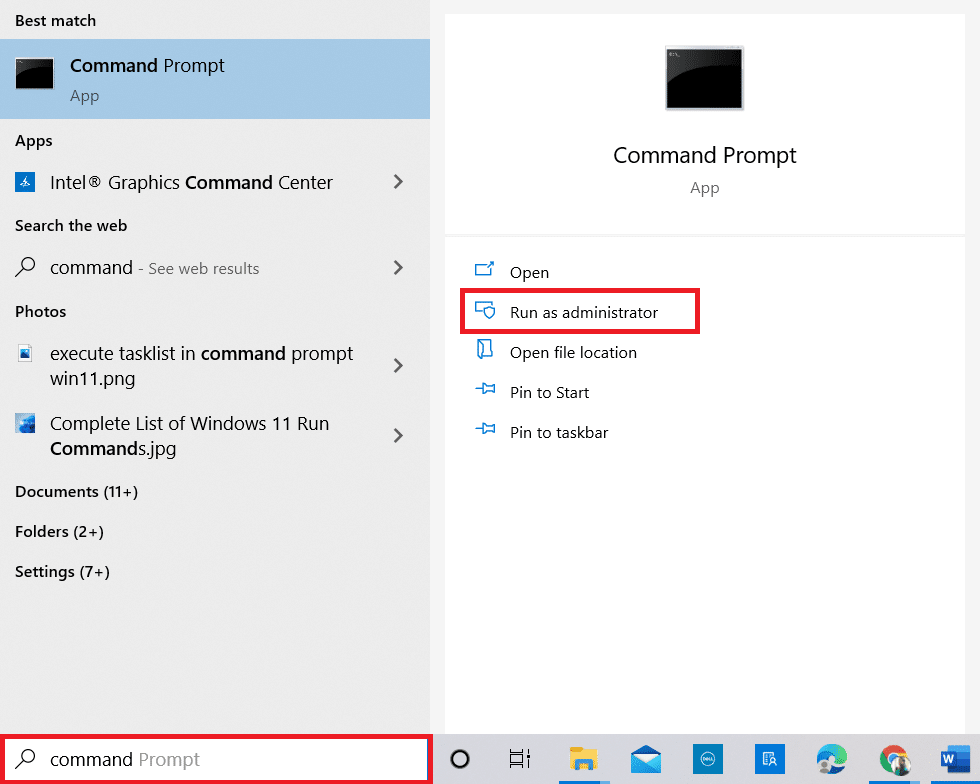
7. Откуцајте команду рструи.еке и притисните тастер Ентер.
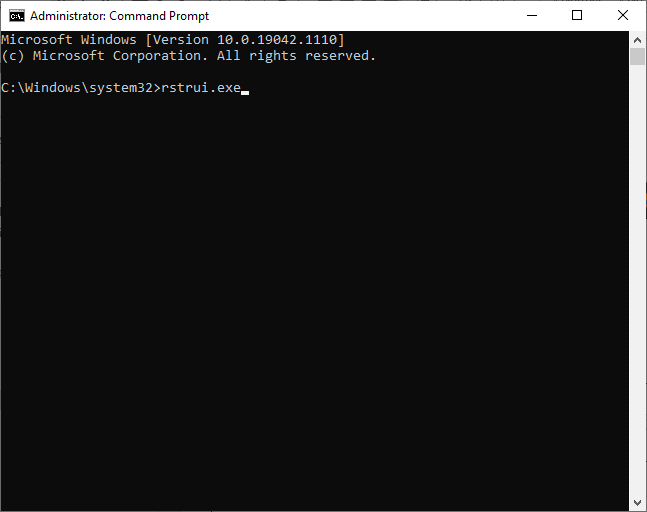
8. Кликните на Нект, као што је приказано на слици испод.
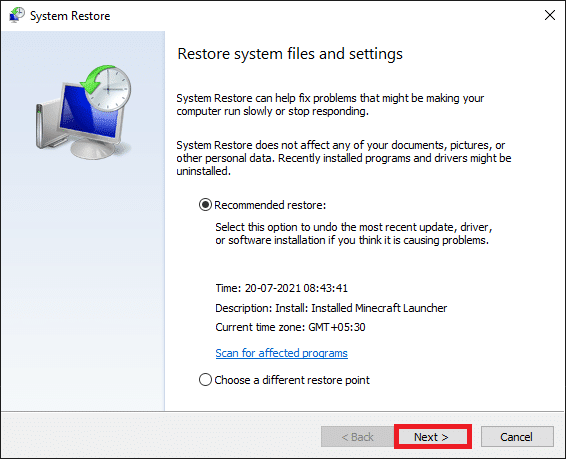
9. На крају, потврдите тачку враћања кликом на дугме Заврши.
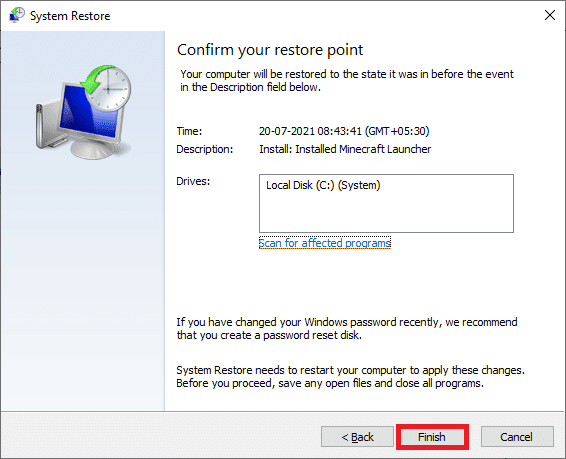
***
Надамо се да су вам ове информације биле корисне и да сте успели да решите недостатак АМД катализатора који недостаје у оперативном систему Виндовс 10. Обавестите нас која техника је била најкориснија за вас. Ако имате било каквих питања или коментара, попуните формулар испод.

